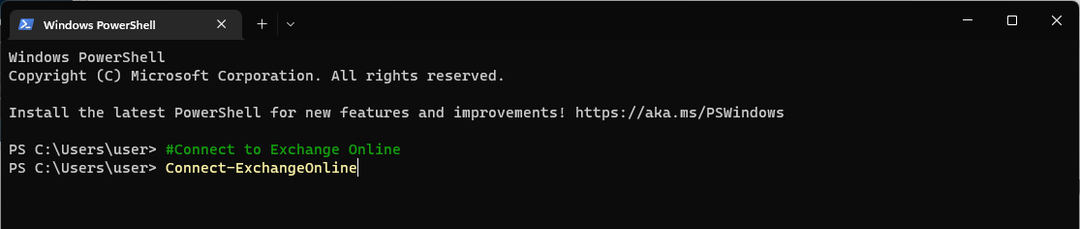One-stop-løsning til alle Exchange-problemer
- Stellar Toolkit for Exchange er 5 i 1 værktøj, som kan udtrække postkasser til at gendanne EDB-filer og konvertere OST til PST.
- Det kan også udtrække korrupte EDB-sikkerhedskopifiler og nulstille mistede adgangskoder til Exchange-serveren inden for et par klik.

Microsoft Exchange Server er en meget populær mail- og kalender-, kontakt- og samarbejdsplatform, der bruges af virksomheder.
På trods af sin popularitet og brede vifte af funktionalitet, tilbyder den ikke løsninger til hverdagsproblemer såsom EDB-gendannelse, postkasseudveksling, filkonverteringer og gendannelse af adgangskoder. Derfor har du brug for et stærkt udvekslingsværktøj.
Et sådant værktøj er Stellar Toolkit for Exchange, en one-stop-shop-løsning til alle dine Microsoft Exchange-behov. Fortæl os mere om værktøjet.
1. Reparerer Exchange Database (EDB) fil

Stellar Toolkit for Exchange leveres med Stellar Repair for Exchange som bruger kraftfulde scanningsalgoritmer til at gendanne postkasseelementer, herunder e-mails, vedhæftede filer, noter, kontakter, opgaver, kalendere og mere fra beskadigede EDB-filer.
Dette Exchange-gendannelsesværktøj understøtter Parallel-behandlingsteknikken og kan behandle op til 4 postkasser ad gangen, afhængigt af din computers RAM.
Derved reparere og gemme flere postkasser fra beskadigede EDB-filer til PST, Live Exchange-server eller Office 365, hvilket sparer dig tid.
Det Exchange-servergendannelse værktøj kan reparere beskadigede arkivpostkasser og gemme dem i forskellige formater, herunder MSG, PST, PDF EML, HTML eller RTF.
2. Gendanner postkasseindhold

Stellar Mailbox Extractor for Exchange Backup giver dig mulighed for at gendanne databasen fra store sikkerhedskopieringsfiler såsom BKF, FD og VHDX, selvom EDB'en er beskadiget.
Det gendanner de slettede postkasser og giver dig mulighed for at gemme dataene i PST, som nemt kan eksporteres til Office 365 eller Live Exchange eller andre delbare formater som PDF, MSG, HTML, EML eller RTF.
En gratis forbedret forhåndsvisning af gendannede postkasser og deres genstande giver dig mulighed for at kontrollere indholdet, før du gemmer, hvilket hjælper dig med at gendanne kun de ønskede.
En alsidig søgemulighed til at finde specifikke e-mails fra udpakkede postkasser ved hjælp af parametre som Til, Fra Cc og mere kan hjælpe dig med at gendanne de ønskede elementer, hvilket sparer tid. Du kan afgrænse søgningen med muligheder som eksakt match, alle kriterier eller begge.
3. Konverterer EDB- og OST-filer til PST

Stellar Toolkit for Exchange kommer med to moduler, det ene er Stellar Converter til EDB, og den anden er Stellar Converter til OST.
EDB til PST-konverteringsværktøjet udtrækker postkasseindhold fra en offline EDB-fil og konverterer dem til PST-filer uden at ændre det originale format. Det tilbyder også at konvertere dem til MSG, EML, RTF, HTML, eller PDF.
Du kan flytte flere postkasser fra en offline EDB-fil til en live Exchange-server uden at omkonfigurere Exchange-brugere manuelt.
Stellar OST til PST-konverteren kan udtrække alle OST-postkassekomponenter, inklusive e-mails, kontakter, journaler, vedhæftede filer og mere, og konverter dem til PST, samtidig med at integriteten af genstande. Du kan konvertere dem til andre formater som f.eks MSG, EML, RTF, HTML, eller PDF.
4. Gendanner MS Exchange-serverens adgangskode
Mistede eller glemte adgangskoder kan få dig til at miste adgangen til din Windows Server, hvilket kan være frustrerende. Stellar Password Recovery for MS Exchange kan hjælpe dig med at løse det.
Det er en af de hurtigste og nemmeste måder at nulstille din mistede adgangskode og gendanne adgang til systemet. Det virker til Windows Server 2000, 2003, 2008 og 2012.
1. Download og installer
- Besøg officielle hjemmeside for STELLAR TOOLKIT FOR EXCHANGE.
- Klik Gratis download.

- Dobbeltklik på StellarToolkitforExchange.exe opsætningsinstallationsprogram for at starte installationen.
- Følg anvisningerne på skærmen for at fuldføre processen.
2. Reparer EDB-filen
- Tryk på Windows nøgle, type stjernernes værktøjskasse, og klik Åben.

- Vælg på startskærmen Reparation af EDB at åbne Stellar Repair for Exchange.

- Det EDB-gendannelsesværktøj vil lancere; det Vælg Fil dialogboksen vises, hvis den ikke gør det, vælg Vælg EDB-fil fra Hjemmebånd.

- Nu i Vælg Fil dialogboksen, får du to valgmuligheder:
- Hvis du kender filplaceringen, skal du klikke Gennemse, naviger til stien, klik på OK for at bekræfte valget, og klik derefter på Næste.
- Hvis du ikke gør det, skal du klikke på Ellipsis-tegnikonet før Kig ind, vælg derefter mappen og klik Find. Når søgningen er fuldført, kan du se alle EDB-filerne i det valgte drev, vælg den du vil scanne, og klik derefter på Næste.

- På den Vælg Scanningstilstand vindue, vælg enten Hurtig scanning (hurtig tilstand) eller Omfattende scanning (dyb scanning for bedre resultater), og klik derefter Okay.

- Når scanningen er færdig, kan du forhåndsvise resultaterne. Du kan gå til navigationstræet i venstre rude for at kontrollere postkassens indhold. Klik på elementet og se forhåndsvisningen i den yderste højre rude. Du kan sortere emnerne yderligere ved hjælp af parametre Fra, Til, Emne, og Dato.

- Når du har foretaget valgene, skal du klikke Gemme fra startmenuen, vælg den relevante mulighed for at gemme dem, og klik Næste.

- Du bliver bedt om at indtaste dine legitimationsoplysninger til Outlook-profilen og domænecontrolleren, indtast dem og klik Næste.

- Vinduet Kortpostkasser vises og viser dig tilknyttede og ikke-tilknyttede postkasser. Du kan klikke på Redigere knappen og skift destinationspostkassen, og klik derefter på Eksport.

- Da værktøjet kun kan behandle fire postkasser samtidigt, skal du fjerne dem med afventende status, hvis du har valgt mere end fire. Når det er gjort, vil du blive underrettet; klik Okay at færdiggøre.

Det er det; dette er den enkleste måde at reparere og prioritere postkasse for at gendanne specifikt postkasseindhold med lethed.
- Hvad er Microsoft 365 Lighthouse og hvordan får man adgang til det?
- Optimer dit digitale miljø med Lakeside-software
- Hvad skal man gøre, hvis din eBay-konto bliver hacket
- Fix: Sales Copilot opretter ikke forbindelse til Dynamics 365
3. Konverter offline EDB-filer
3.1 Konverter filerne
- Vælg på startskærmen Stellar Converter til EDB.

- På den næste skærm får du to muligheder: Hosted Exchange og Offline EDB. Vælge Offline EDB at konvertere postkasser af umonteret EDB til PST.

- Fra Hjem bånd, klik Vælg EDB-fil, og på Vælg vinduet Fil, får du to muligheder:
- Hvis du kender placeringen, skal du klikke Gennemse, vælg placeringen, og klik Næste.

- Hvis du ikke gør det, skal du klikke på Ellipsis, vælg drevet, og klik Find for at finde filen. Når den er fundet, skal du vælge filen og klikke Næste.

- Hvis du kender placeringen, skal du klikke Gennemse, vælg placeringen, og klik Næste.
- Når scanningen er fuldført, skal du vælge postkassen eller elementet for at se forhåndsvisningen. Vælg de postkasser, du ønsker at konvertere, og klik Gemme.

- Vælg nu Eksporter til Office 365 mulighed og klik Næste.

- Vælg konfigureret Outlook profil med administratorrettigheder, indtast en adgangskode og
 klik derefter Okay.
klik derefter Okay. - På den Kortlæg postkasser vindue, kan du ændre postkasseeksportpræferencer, oprette en ny postkasse og redigere postkassetilknytning. Når du er færdig, klik Eksport.

- Softwaren starter processen; hvis du ser en Gem fuldført dialogboksen, klik Okay.
Disse er trinene til at migrere EDB til Office 365 ved hjælp af EDB til PST-konverteringsværktøjet fra Stellar.
3.2 Gem filen som PST
- Vælg Gem som PST gemme mulighed og klik Næste.

- Vælg destinationen for at gemme PST-filen, og klik Okay.

- I vinduet Gem postkasser skal du nulstille postkasseeksportprioriteten for først at eksportere vigtige postkasser. Klik derefter Næste.

- Du kan kontrollere lagringsprocessen.

- Lagringsmeddelelsen vises, når processen er fuldført; klik Okay for at lukke vinduet.

4. Konverter filer til OST
- Vælg på startskærmen Konverter OST at åbne Stellar Converter til OST.

- Klik på fanen Hjem Vælg Outlook-datafil. Vælg mellem fra pop op-vinduet Liste over profiler eller Vælg Postkasse manuelt.

- Indstillingen Listeprofil vil vise OST-filerne, der er gemt på standardplaceringen; hvis du er ok med det, klik Konvertere.
- Hvis du vil bruge en anden fil, skal du skifte til Vælg Postkasse manuelt for at gennemse filen. Når du er valgt, skal du klikke Konvertere.
- Når konverteringen fra OST til PST er fuldført, får du et forhåndsvisningsvindue med Outlook-postkassemapper og slettede elementer (markeret med rødt) i venstre rude. Du kan klikke på dem for at bestemme, hvilke filer der skal gemmes.

- Brug Find besked mulighed for at søge efter specifikke e-mails eller elementer ved hjælp af Til, Fra, Dato, eller Emne parametre, og vælg at gemme dem som du vil.

- Dernæst fra Hjem fanen, vælg Gem konverteret fil, og på Gem som pop op-dialogboks, vælg det ønskede filformat fra de givne muligheder, PST, MSG, EML, RTF, HTML, eller PDF. Klik Næste.

- På den Gem destination vindue, klik Gennemse for at vælge destinationsstien. Du kan også vælge muligheder som f.eks Auto Split PST fil og Gendan slettede elementer eller anvend andre filtre ved at klikke Anvend avanceret filter.

- Når du er færdig, klik Okay.
Sådan fungerer OST PST-konverteringsværktøjet til at konvertere postkasseelementerne for lettere migrering.
5. Udpak postkasser fra korrupte Exchange backup-fil
- Vælg på startskærmen Uddrag fra backup at åbne Stellar Mailbox Extractor til Exchange Backup.

- Gå til Hjemmebånd, og klik på Vælg sikkerhedskopifil. Vælg nu i vinduet Vælg filtype .VHDX, FD, .BKF og klik Næste.

- På den Vælg Fil dialogboksen, vil du få en liste over backup-filer. Vælg den ønskede backup-fil, og klik Næste.

- Vælg Scanningstilstand vinduet vises; vælg enten Hurtig scanning eller Omfattende scanning, og klik derefter Okay.

- Når du er færdig, får du et forhåndsvisningsvindue med gendannede postkasser og deres indhold i venstre rude. Gå gennem dem og vælg dem, du vil gendanne. Når du har valgt filer, skal du højreklikke på filerne og vælge den ønskede mulighed for at eksportere alle postkasser fra kontekstmenuen.

- Indtast derefter loginoplysninger, og klik derefter Okay.

- Dernæst på Kort postkasser vindue, kan du oprette en postkasse og vælge avancerede muligheder; når du er færdig, klik Eksport.

- Når du er færdig, vil du få en dialogboks, der giver besked om det samme; klik Okay for at lukke vinduet.
6. Gendan mistet adgangskode
- Vælg på startskærmen Gendan adgangskode; det vil starte download af StellarPasswordRecoveryforMSExchange ISO fil. Du skal brænde denne ISO-fil til en cd/dvd.

- På starttidspunktet skal du vælge Boot fra disken. Du vil få Stellar Phoenix Password Recovery til MS Exchange konsol.
- Vælg operativsystemet og klik Genstart.

- Følg instruktionerne på skærmen for at fuldføre processen, hvis du er en domænecontroller. Hvis ikke, vil du ved genstart få mulighed for at oprette en adgangskode til din brugerkonto.

En 5-i-1 suite, der reparerer EDB-filer, udtrækker postkasser fra backup, konverterer EDB til PST og mere.
Jeg anbefaler stærkt Stellar Toolkit for Exchange til alle Exchange-administratorer, der søger at optimere deres Exchange Server-miljø.
Dette omfattende og kraftfulde værktøj kombinerer fem væsentlige produkter, hvilket giver en one-stop-løsning til forskellige kritiske opgaver, såsom EDB-reparation, EDB-postkassemigrering og konvertering af OST-filer til PST format.
Det er gennemtænkt designet til at forenkle administratorers ansvar, hvilket gør det nemmere at administrere serveren effektivt.
Stellar Toolkit for Exchange skiller sig ud med sin brugervenlige grænseflade, der henvender sig til både tekniske og ikke-tekniske brugere.
Uanset om du er en erfaren administrator eller ny til Exchange-administration, tilbyder dette værktøjssæt enorme fordele.
Værdien, det giver med hensyn til omkostninger, funktioner og overordnet kvalitet, er enestående. At investere i Stellar Toolkit for Exchange er en klog beslutning, da det kan spare din organisation både tid og penge i det lange løb ved at strømline forskellige Exchange-relaterede opgaver.
Inden du forpligter dig, kan du drage fordel af den gratis demo til at opleve på egen hånd, hvordan værktøjssættet imødekommer dine specifikke behov. Jeg opfordrer kraftigt alle administratorer til at udforske det og være vidne til dets fulde potentiale.
Hvis du har spørgsmål eller forslag til værktøjet, er du velkommen til at nævne dem i kommentarfeltet nedenfor.
Hvis du har spørgsmål eller forslag til værktøjet, er du velkommen til at nævne dem i kommentarfeltet nedenfor.
![En Windows-genstart afventer fra en tidligere installation [Fix]](/f/d40955886180a19714d71d9f01619edf.png?width=300&height=460)